怎么用Pr给视频添加倒计时效果
Pr是一款功能强大的视频剪辑软件,有些新用户不知道怎么用Pr给视频添加倒计时效果,接下来小编就给大家介绍一下具体的操作步骤。
具体如下:
1. 首先第一步打开电脑中的【Pr】软件,根据下图箭头所指,导入需要编辑的视频并将它拖动到右侧时间轴窗口。

2. 第二步根据下图箭头所指,在视频上方新建一个圆形字幕。
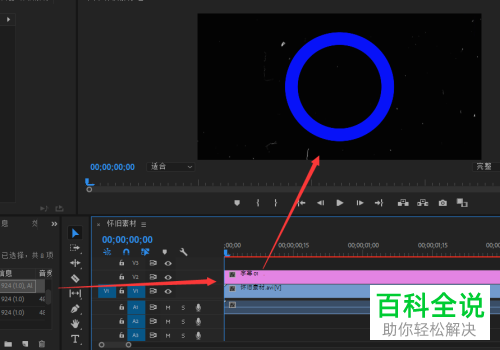
3. 第三步在左侧窗口中新建透明视频,根据下图箭头所指,将视频拖动到右侧【字幕】上方。
 4. 第四步在左侧【效果】页面中根据下图箭头所指,找到【时间码】选项并将它拖动右侧透明视频中。
4. 第四步在左侧【效果】页面中根据下图箭头所指,找到【时间码】选项并将它拖动右侧透明视频中。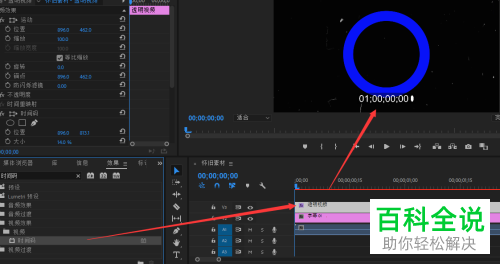 5. 第五步根据下图箭头所指,将时间码拖动到圆圈中间并让它只显示【秒数】。
5. 第五步根据下图箭头所指,将时间码拖动到圆圈中间并让它只显示【秒数】。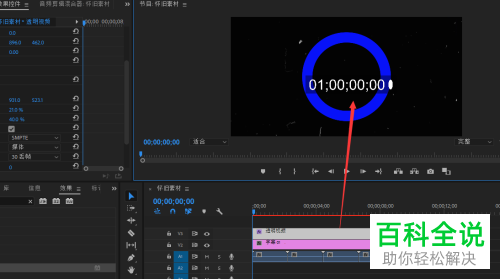
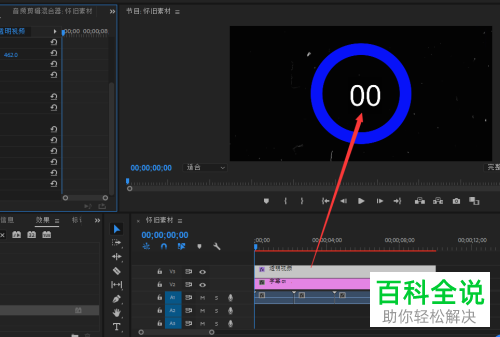 6. 第六步鼠标右键单击【透明视频】,在弹出的菜单栏中点击【嵌套】选项,根据下图箭头所指,将嵌套序列名称设置为【倒放】并点击【确定】。
6. 第六步鼠标右键单击【透明视频】,在弹出的菜单栏中点击【嵌套】选项,根据下图箭头所指,将嵌套序列名称设置为【倒放】并点击【确定】。
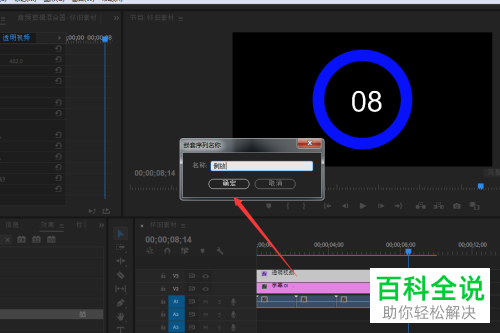 7. 第七步再次鼠标右键单击【透明视频】,在弹出的菜单栏中点击【速度与持续时间】选项,根据下图箭头所指,勾选【倒放速度】并点击【确定】。
7. 第七步再次鼠标右键单击【透明视频】,在弹出的菜单栏中点击【速度与持续时间】选项,根据下图箭头所指,勾选【倒放速度】并点击【确定】。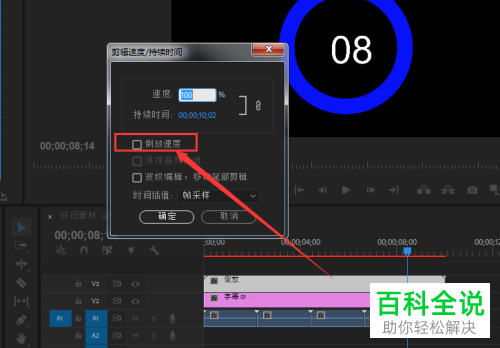
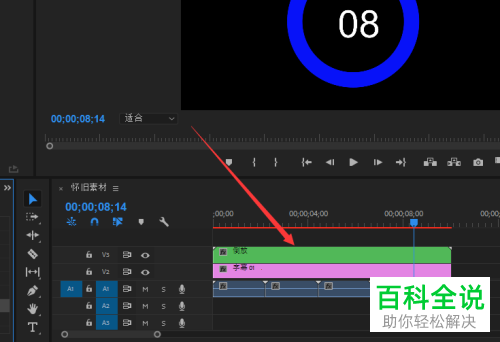
8. 最后点击【播放】图标,根据下图箭头所指,成功添加倒计时效果。

以上就是怎么用Pr给视频添加倒计时效果的方法。
赞 (0)

